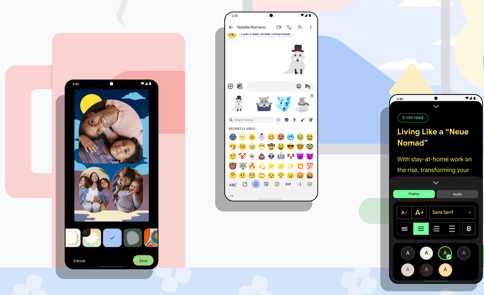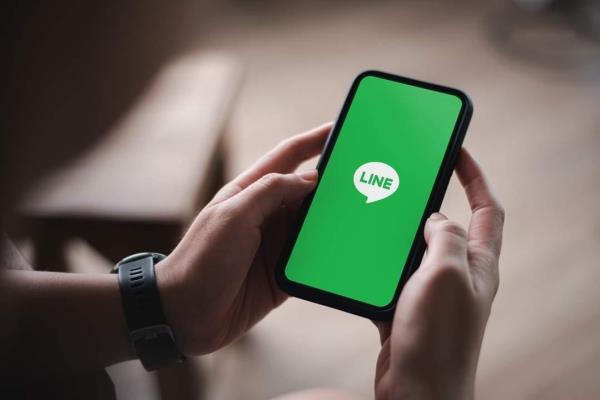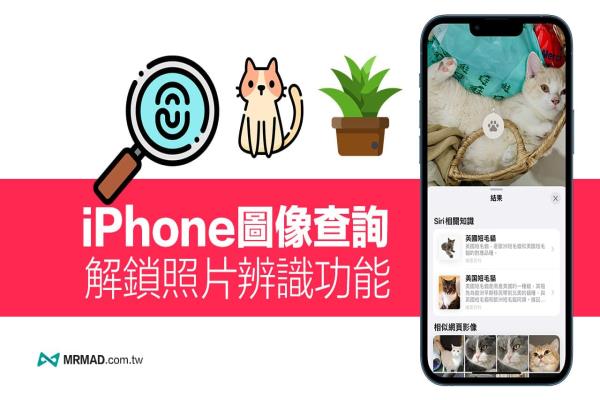iPad 链接鼠标设定攻略技巧大公开,支援 iOS 13 和 iPadOS 以上
苹果自从在全球开发者大会(WWDC2019)推出最新iOS13与iPadOS后,带来了不少功能,比较值得我们注意是iPad和iPhone已经可以支援鼠标支援,至于要如何让iPad和iPhone能够连上手边无线蓝牙鼠标呢?宝金科技也实际进行测试与了解,透过这篇教学带大家了解如何设定和使用。

苹果非常低调并没有在发布会或官网上提及iPad、iPhone能够支援鼠标链接和控制功能,目前网络上很多都只是参考国外测试,大多数测试都是使用2018年新款iPadPro机种搭配其他厂牌蓝牙鼠标进行测试,那旧款iPad能不能支援鼠标呢?还能够搭配苹果原厂巧控鼠标(Magicmouse)能不能使用呢?
宝金科技也替手边iPad升级至最新iPadOS开发者版本后,几天内进行各种可能性的鼠标支援测试,直接告诉大家答案:“可以!”。
不过在鼠标支援部分,像是微软蓝牙鼠标、罗技蓝牙鼠标基本上是可以支援,千万别买一些杂牌的无线蓝牙鼠标,那会导致需要另外买转接器插入USB接收器才能够支援,使用起来会比较麻烦。
苹果除了没到,也并没有列出能够支援蓝牙鼠标清单,但是目前测试后发现,能让iPad或iPhone支援有线鼠标和无线鼠标都是可以使用,可透过两种方案来解决鼠标链接,不过初期会有些无线蓝牙鼠标无法识别问题,不用担心这是因为测试版本Bug造成
会不会限定某些iPad或iPhone机型才能支援链接鼠标呢?目前来看只要能够升级iPadOS和iOS13设备都可以直接支援,不需要去花钱买2018年款iPadPro(USB-C)。
iPhone链接无线蓝牙鼠标操作影片
iPad链接蓝牙鼠标教学
iPad链接蓝牙鼠标方法,连同iPhone操作设定也是一样,本篇教学就以iPad为例子,iPhone使用鼠标就比较少人会使用。
步骤1
进入“设定”>“辅助使用”>“触控”。
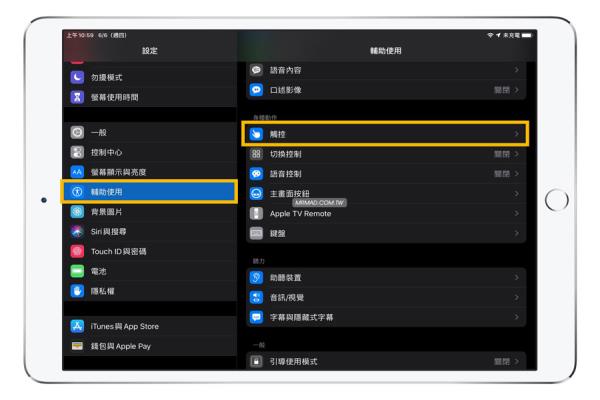
步骤2
点选“补助触控”。
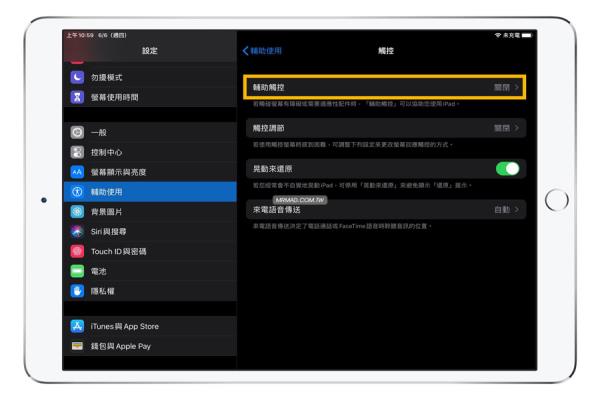
步骤3
将“辅助触控”功能开启,再点选“指定装置”。
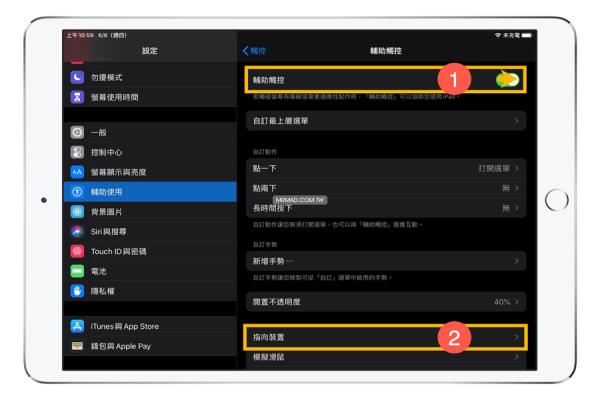
步骤4
点选“蓝牙装置…”。
如果是要配对苹果二代巧控鼠标在“设定”>“辅助使用”>“切换控制”>“切换”>“蓝牙装置”,才能搜索到二代苹果巧控鼠标!
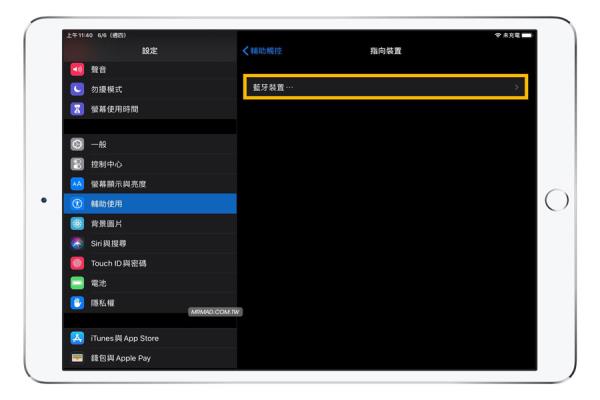
步骤5
这篇教学是以苹果原厂第一代巧控鼠标(Magicmouse)为范例,拿出无线蓝牙鼠标并开启鼠标电源,先压住左键看底部绿色闪灯是否有在闪烁(二代巧控鼠标没有灯压住就可以),就会自动被iPad识别,会要求输入PIN码,预设PIN码是“0000”,输入后按下右上角“配对”即可。
另外说明一下,到这步骤如果找不到蓝牙鼠标者,是iPadOS目前Bug,第一次都会碰见怎么连都无法让iPad配对连上,要多有耐心,可将鼠标关闭电源重开一次,再次压住左键配对看看,好运就会直接马上连上,且不能让周边设备有连上这颗鼠标。
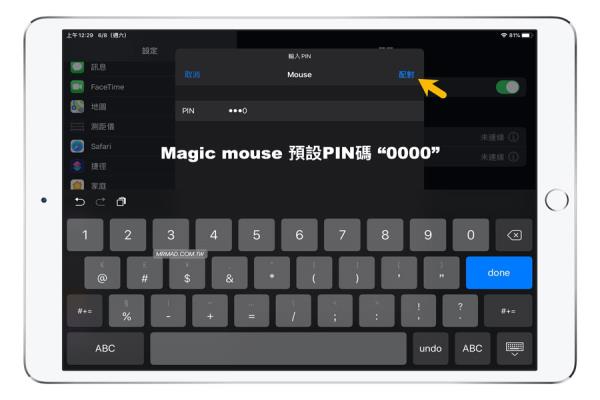
步骤6
就能成功连上无线蓝牙鼠标,画面上也会显示一个圆圈的鼠标,实际可点击的点是中央小白点,其余部分只是用来识别鼠标目前位置。
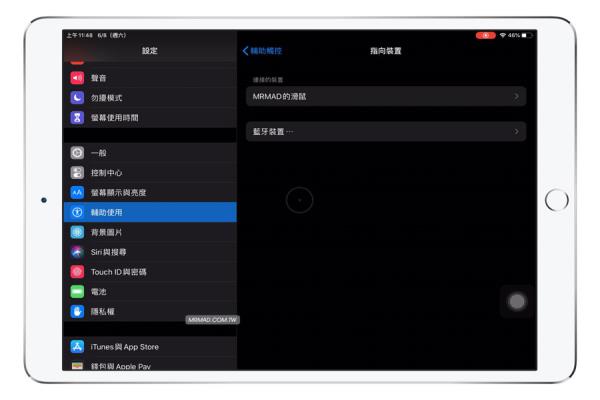
那这时候能不能将小白点关闭?不可以,因为鼠标功能和小白点功能是绑在一起。关闭小白点后,就会导致连鼠标也一併关闭。
调整光标大小和颜色
最初刚开启光标时,会发现到光标超级大一个,那有没有办法调整大小?颜色不明显,有没有办法更改?当然是可以,底下来告诉大家。
步骤1
到“补助触控”页面中选择“光标”。
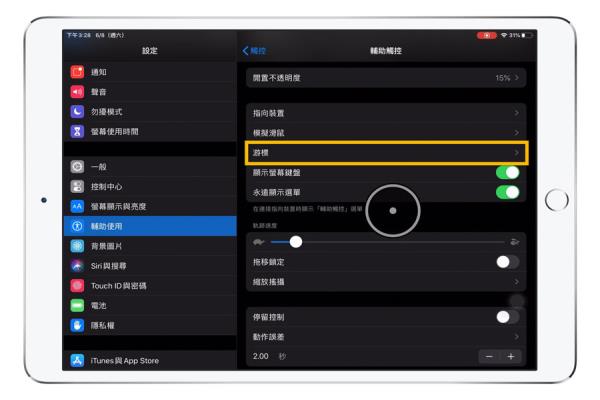
步骤2
可以将“大型光标”关闭,就会变小型光标,看起来就比较符合画面比例,另外底下颜色则是可以更改光标的颜色。
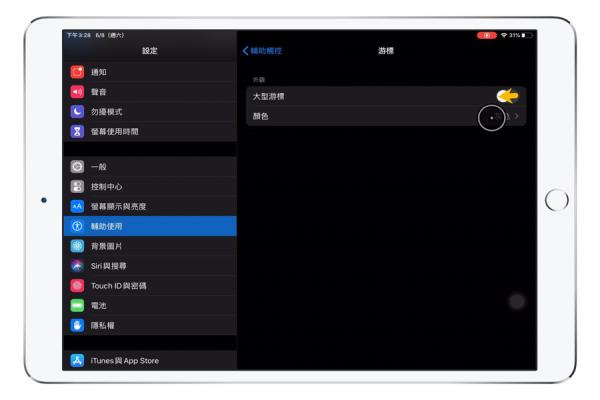
步骤3
光标有灰色、白色、蓝色、红色、绿色、黄色、橙色共八种颜色让我们选择。
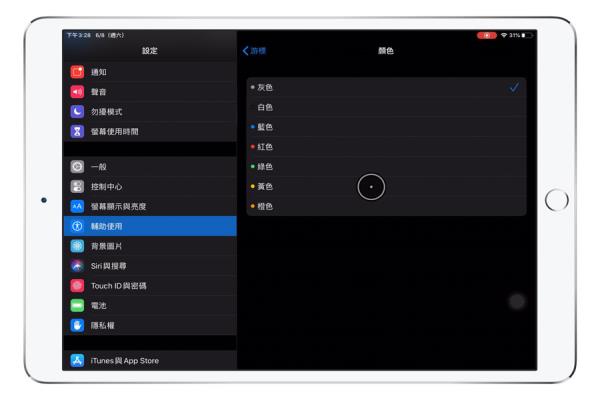
调整鼠标速度
刚开始使用时,一定还会发生鼠标轻轻一滑就会导致滑太快,可以透过补助触控页面上的“轨迹速度”往左拉,可滑动看看鼠标速度上就会比较慢些。
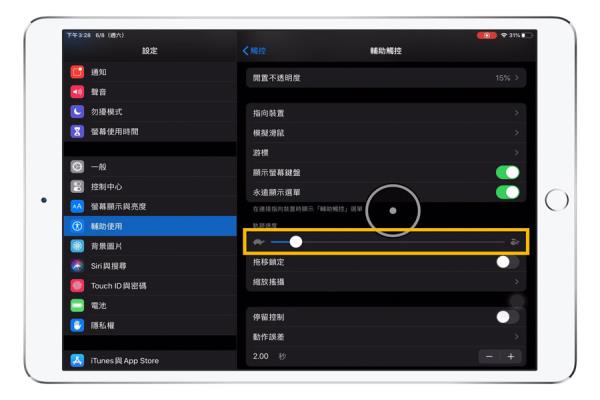
鼠标左右键功能
那鼠标右键有没有功能?当然也是有,而且还能够让我们自己自订。
只要点击刚连上的鼠标或蓝牙鼠标,进入后有按钮1表示左键,按钮2表示右键功能,有些电竞鼠标也会有中间按钮或更多按钮,可以透过“自订其他按钮…”来加入。
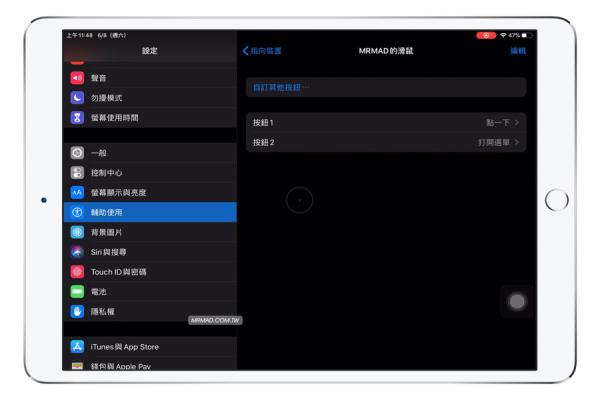
在按钮功能设定,可依照自己自由调整,预设鼠标右键是叫出小白点介面,也可以直接改成“主画面”,就能够点击右键马上跳回主画面,操作上也会比较顺手。不过在苹果原厂手势滑动支援上,就没办法设定和使用,会变成一般普通只有左右键的鼠标。
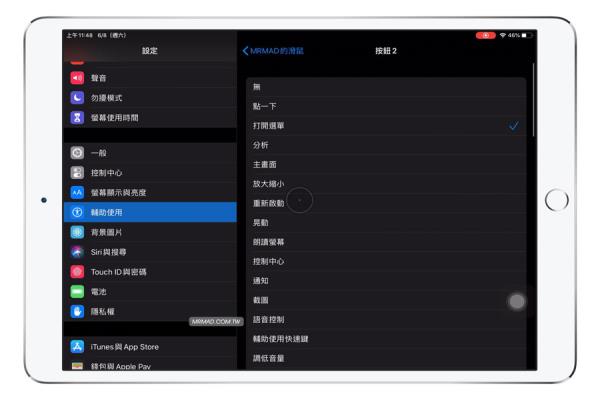
看完这篇教学后,相信不少用户都会认为支援鼠标有个什么作用,这样会比较方便吗?可继续看底下说明。
为什么要让iPad和iPhone能支援鼠标?有必要吗?
首先,苹果让iPad和iPhone支援鼠标,并不是要给一般正常使用者使用,主要目标是给身障的用户使用,更可别误解这功能是让iPad更像是笔记本电脑的一个进步,更不是用来提升生产力,最终的目的只是用来辅助身障,所以才不会是苹果在iOS13和iPadOS新功能上特别强调的一项重点功能。
苹果一直以来都持续提升让身障用户的功能,能仔细看盲人朋友手里拿的永远都是iPhone,就是因为苹果也着重iOS辅助功能强过于Android,而且让他们操作起来更贴近人性化和方便,这也是为什么“辅助使用”功能设定选单从原本藏在“一般”内提升到最上层。
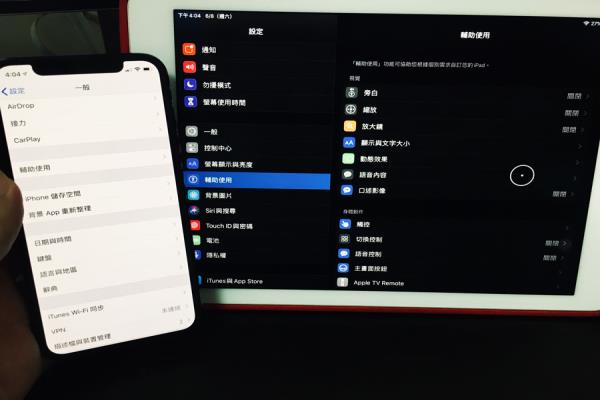
左图iOS12补助设备被藏在“一般”内,右图iPadOS改到“设定”第一层选单下
鼠标支援也是带来没有手的身障用户,藉由其他方式来点选功能选项。举个很好的小白点(AssistiveTouch)最初也是提供给触碰屏幕有障碍的用户使用,但反而变成亚洲地区一般正常用户最爱的功能,不少是说因为怕Home键坏掉或按键会压坏,实际有这么容易坏吗?可透过本站先前写的“iPhoneHome键容易坏掉吗?”进行了解。
虽然最初的目的并非是给一般正常者使用,不过等到正式版本推出后,鼠标支援功能肯定又会变成使用iPad用户最爱用的一项功能,因为有时文书或统计资料时,透过鼠标点选和配合键盘会非常好用。
鼠标怎么不做成跟Mac和Win上同样的形状?
不少人会认为鼠标怎么设计这么奇怪,一个圆形条中央出现一个点,这是哪门子的鼠标?别忘记鼠标支援功能,并不是针对正常使用者而开发,所以鼠标为什么还要做的跟Mac或Win作业系统的一样呢?鼠标要长得跟电脑版一样,那是因为已经使用好几年的电脑作业系统习惯了那种风格,才会有这种体悟,实际上,用过一段时间就会感觉这设计其实相当不错。
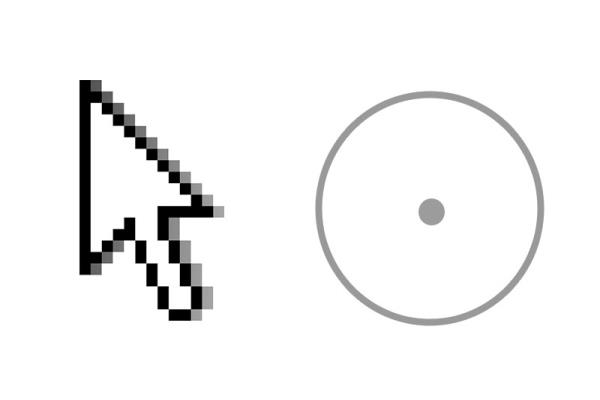
采用圆与点设计而成的鼠标是为了配合iPad和iPhone小屏幕,能让我们视觉更快速一眼就能清楚知道鼠标目前位置;相信不少用户都曾经发生过,在电脑作业系统上常看不见鼠标的经验,苹果也为了解决这困扰,在macOS上加入左右大力晃动一下鼠标就会变大来告诉用户鼠标位置,所以透过一个圆圈中央一个点击,就能让我们远远的看iPad屏幕就能知道鼠标当前位置。
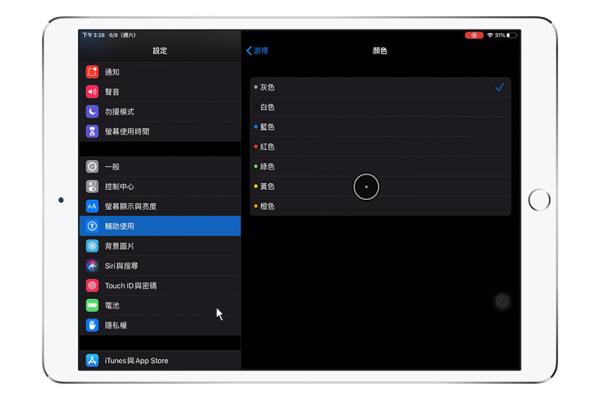
模拟鼠标如果出现在iPad画面上,与iPadOS内建鼠标视觉比较
在一般人与视障用户体验上有很大差异,像是视障朋友听语音时,播放语音的速度比起一般人听的正常速度更快,如从正常人的听力会认为语音有加速播放感,唸这么快视障用户听得清楚吗?他们听觉敏感力比起一般正常人更敏锐,这速度对他们来将就是一般人听别人说话速度,所以别从我们角度来认为身障或视障朋友也会是这样想。
透过鼠标操作比较好用吗?
目前iPad趋势已经开始越走越广泛,从最初原本只能透过手指屏幕触控,到能屏幕越来越大能够支援ApplePencil绘图和笔记,最主要是用来取代手指,实现手指没办法像笔尖这么轻易的写或画出有轻重力道感,这是手指没办法达成;直到iPadPro推出后,苹果也加入鼠标能够支援,对于某些经常习惯使用鼠标使用者,肯定会更能接受这种操作模式。
至于鼠标操作有比起手指更好用吗?这就需要看使用者想要执行什么功能,像是有用户就需要在iPad上来画AutoCAD图,那这利用鼠标相对就轻松许多,实际操作可透过影片了解。
苹果解开了iPad多年来的缺陷功能鼠标支援,也替iPad重获了另一个重大突破,也让多数使用iPad洽公的用户一定会相当有感。
此外提醒目前iOS13和iPadOS仅只是测试版本,至于正式版推出时间可透过“这篇了解”,如果你想抢先体验iPad支援鼠标功能,可以透过这篇替设备升级至iPadOS即可使用。